動画を作っているとたまにBGMや効果音の速度を変更したくなるときがあります。今回はその変更方法です。
Sound Engine Freeの入手
Sound Engine Freeは無料で使用できる音声編集ソフトです。動画編集ではノイズ除去や音量調整などによく使われます。
Sound Engine Freeはこちらから入手できます。
・SoundEngine Free/Pro【音楽編集・音声録音フリーソフト】
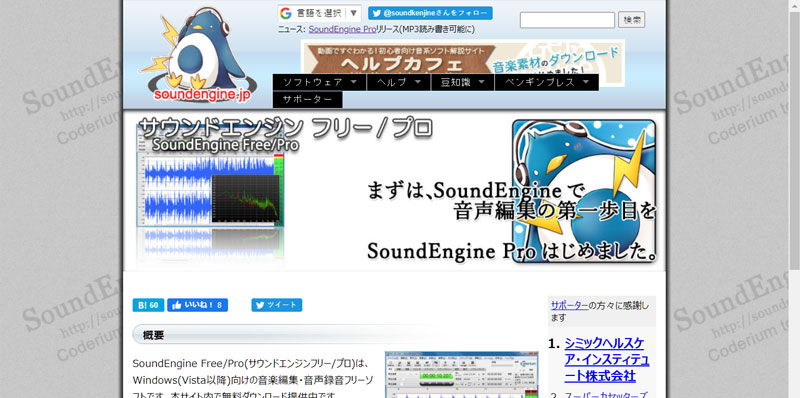
リンク先にインストール手順や使い方などがありますので、詳しい使い方などはそちらを参考にしてください。
mp3をwaveファイルに変換
Sound Engine Freeは無料なのでwaveファイルしか編集できません。ですのでmp3やaacはwav形式に変更しないといけません。
変換方法は前回の記事にありますので、こちらを参照してください。
・音声ファイル(mp3,wav,aac等)を別の形式に変換する
Sound Engineで再生速度を変える
Sound Engineを起動して、ドラッグ&ドロップするかファイルを開くで先ほど変換したwavファイルを読み込みます。

タイムカウンターの左にある再生速度の四角をダブルクリックすると、数値入力ができますので、ここで速度を相対値で設定できます。

0.5で50%の速度、つまり半分の速度です。早くしたい場合は1.0より大きい数値を入力します。2.0で200%、倍速です。再生ボタンを押して音を流しながら調整もできますので、お好みの速度に調節してください。
調整が済んだら、メニューのその他>再生速度の適用で調整した速度のデータに変換されます。変換したら忘れずに保存しましょう。
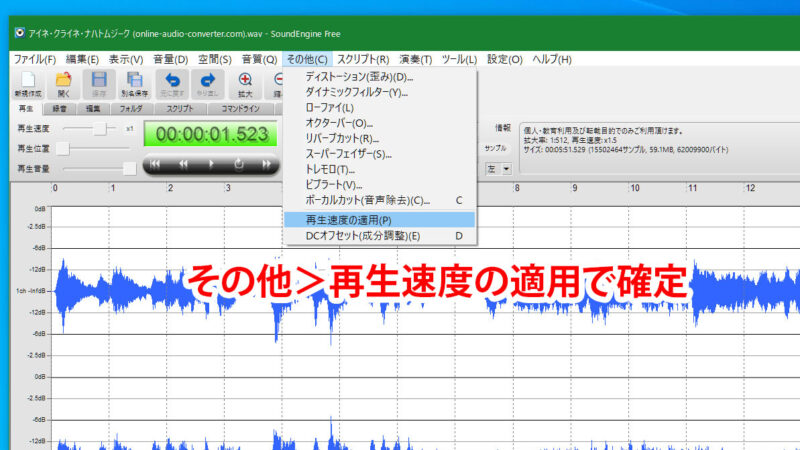
必要があればwavファイルを再びmp3やaacに変換して使用してください。



コメント